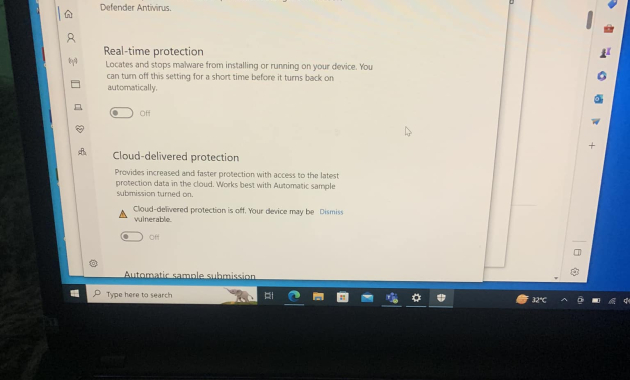
JawaraNews.id, Windows Defender adalah bagian penting dari sistem operasi Windows, dirancang untuk melindungi komputer Anda dari malware, virus, dan ancaman lainnya. Meskipun ini adalah alat yang berguna untuk menjaga keamanan, mungkin ada situasi di mana Anda perlu menonaktifkannya secara sementara atau permanen. Dalam panduan ini, kami akan memandu Anda melalui proses Cara Menonaktifkan Windows Defender dalam berbagai skenario. Apakah Anda seorang gamer yang ingin mengurangi beban sistem atau menggunakan perangkat lunak antivirus pihak ketiga, kami siap membantu Anda.
Windows Defender, yang dikembangkan oleh Microsoft, adalah program antivirus yang sudah terpasang pada sistem operasi Windows. Ini menawarkan perlindungan waktu nyata terhadap virus, malware, spyware, dan ancaman keamanan lainnya. Meskipun ini adalah alat yang kuat, mungkin ada situasi di mana Anda perlu menonaktifkannya untuk melakukan tugas tertentu atau menggunakan solusi antivirus pihak ketiga.
Ada beberapa alasan valid mengapa Anda mungkin mempertimbangkan untuk menonaktifkan Windows Defender:
Jika Anda ingin sementara mematikan Windows Defender, ikuti langkah-langkah ini:
Windows dan I secara bersamaan untuk membuka aplikasi Settings.Jika Anda telah memutuskan untuk mematikan Windows Defender secara permanen, perlu diingat bahwa ini adalah langkah sensitif yang memerlukan pertimbangan yang hati-hati. Berikut adalah langkah-langkahnya:
Windows + R, ketik gpedit.msc, dan tekan Enter.Windows + R, ketik regedit, dan tekan Enter.HKEY_LOCAL_MACHINE\SOFTWARE\Policies\Microsoft\Windows Defender.Harap berhati-hati saat melakukan perubahan pada Group Policy dan Registry Editor, karena modifikasi yang tidak tepat dapat menyebabkan masalah pada sistem.
Jika Anda ingin tetap menjaga Windows Defender tetap aktif tetapi mengkecualikan beberapa aplikasi dari pemindaian, ikuti langkah-langkah berikut:
Windows + I, pilih “Update & Security,” kemudian “Windows Security.”Proteksi waktu nyata Windows Defender secara terus-menerus memantau sistem Anda dari ancaman. Jika Anda perlu mematikannya secara sementara, berikut adalah caranya:
Banyak pengguna memilih perangkat lunak antivirus pihak ketiga karena fitur tambahan dan opsi kustomisasinya. Jika Anda sedang mempertimbangkan opsi ini, ikuti langkah umum berikut:
Jika Anda telah menonaktifkan Windows Defender, sangat penting untuk memastikan keamanan sistem Anda melalui metode alternatif:
1. Bisakah saya menonaktifkan Windows Defender jika saya menggunakan antivirus pihak ketiga?
Ya, menggunakan antivirus pihak ketiga memungkinkan Anda untuk menonaktifkan Windows Defender, karena perangkat lunak pihak ketiga akan menangani keamanan sistem Anda.
2. Apakah aman untuk mematikan Windows Defender secara permanen?
Meskipun mematikannya secara permanen mungkin dimungkinkan, umumnya tidak disarankan, karena ini akan membuat sistem Anda lebih rentan terhadap ancaman. Pertimbangkan untuk menggunakan antivirus pihak ketiga yang terpercaya.
3. Apakah mematikan Windows Defender akan meningkatkan kinerja komputer saya?
Ya, dengan sementara mematikan Windows Defender, Anda dapat membebaskan sumber daya sistem dan meningkatkan kinerjanya, terutama saat tugas yang menghabiskan sumber daya.
4. Bisakah saya menjadwalkan pemindaian dengan perangkat lunak antivirus pihak ketiga?
Ya, sebagian besar program antivirus pihak ketiga memungkinkan Anda menjadwalkan pemindaian pada waktu tertentu, memastikan sistem Anda secara teratur diperiksa untuk ancaman.
5. Bisakah saya mengkecualikan file tertentu dari pemindaian oleh Windows Defender?
Tentu saja, Anda dapat menambahkan file atau folder tertentu ke dalam daftar pengecualian Windows Defender untuk mencegah pemindaian pada objek tersebut.
6. Apa yang harus saya lakukan jika saya berubah pikiran setelah menonaktifkan Windows Defender?
Anda dapat dengan mudah mengaktifkan kembali Windows Defender dengan mengikuti langkah yang sama untuk mengakses pengaturannya dan menghidupkan kembali tombol “Real-Time Protection.”
Cara menonaktifkan Windows Defender tidak hanya memberi Anda kendali lebih atas kinerja sistem, tetapi juga membuka opsi untuk beralih ke perangkat lunak antivirus pihak ketiga yang lebih sesuai dengan kebutuhan teknologi Anda. Dalam panduan komprehensif ini, kami menjelaskan langkah-langkah yang perlu diambil, baik untuk menonaktifkan secara sementara maupun permanen. Penting untuk diingat bahwa menjaga keseimbangan antara kinerja teknologi dan keamanan adalah kunci untuk pengalaman komputasi yang optimal.
Temukan lebih banyak konten menarik lain di Jawara News:
JawaraNews.id, Jika Anda sedang mencari toko plafon PVC terdekat dari lokasi Anda, artikel ini bisa menjadi panduan Anda. Plafon PVC adalah pilihan yang sangat baik untuk memperindah ruangan Anda. Bahan yang tahan lama dan mudah dipasang ini dapat memberikan tampilan yang bersih dan modern pada ruangan Anda. Namun, mencari toko yang menjual plafon PVC berkualitas di […]
JawaraNews.id, Selamat datang di artikel lengkap kami tentang 10 Merk Raket Badminton Terbaik di Indonesia. Jika Anda seorang pecinta bulutangkis, Anda pasti tahu bahwa raket yang tepat dapat membuat perbedaan besar dalam permainan Anda. Memilih raket yang sesuai dengan gaya permainan dan kebutuhan Anda adalah langkah penting untuk meningkatkan kinerja Anda di lapangan. Dalam panduan […]
JawaraNews.id, Apakah Anda sedang mencari jasa pasang plafon PVC di Magelang? Apakah Anda ingin memperbaiki atau memasang plafon PVC baru di rumah Anda? Jika ya, artikel ini akan membantu Anda menemukan jasa terbaik yang sesuai dengan kebutuhan Anda. Apa itu Plafon PVC? Sebelum membahas jasa pasang plafon PVC di Magelang, mari kita bahas terlebih dahulu apa […]
JawaraNews.id, Apakah Anda sedang mencari solusi untuk menghias plafon rumah Anda? Plafon gypsum bisa menjadi pilihan yang tepat. Material ini tidak hanya menawarkan estetika yang elegan tetapi juga cukup tahan lama dan mudah untuk dirawat. Dalam artikel ini, kita akan membahas tentang plafon gypsum mulai dari keuntungan, jenis, cara pemasangan, hingga perawatan. Keuntungan Plafon Gypsum Plafon […]
Motor Trail Terbaik: Apakah Anda seorang penggemar petualangan off-road yang sejati? Jika iya, Anda pasti tahu betapa pentingnya memiliki motor trail yang handal dan tangguh untuk menaklukkan medan yang menantang. Motor trail tidak hanya memberikan kegembiraan dalam menjelajahi jalur off-road yang menantang, tetapi juga menawarkan kebebasan dan adrenalin yang memacu darah. Dalam artikel ini, kita […]
JawaraNews.id, Jika Anda penggemar mi enak ala Indonesia, Anda akan dimanjakan! Dalam panduan komprehensif ini, kami akan membimbing Anda melalui langkah-langkah memesan Mie Gacoan favorit Anda, baik secara online maupun offline. cara pesan Mie Gacoan lewat (online/offline) adalah kunci kelezatan mi ini, dan kami di sini untuk mewujudkan keinginan Anda akan mi yang lezat. Apa […]
Merk Obat Batuk Pilek Anak yang Bagus: Si Kecil sering kali menjadi rentan terhadap penyakit batuk pilek. Gejala seperti hidung tersumbat, batuk, dan pilek dapat mengganggu kenyamanannya dan membuatnya tidak nyaman. Untuk membantu menyembuhkan si kecil dengan cepat, penting bagi para orangtua untuk mengetahui merk obat batuk pilek anak yang bagus. Dalam artikel ini, kami […]
JawaraNews.id, Apakah Anda mencari cara untuk memberikan sentuhan baru pada ruangan Anda? Salah satu cara terbaik untuk memperbarui tampilan interior adalah dengan mengganti plafon. Salah satu pilihan yang populer adalah plafon PVC dengan berbagai motif yang tersedia. Artikel ini akan membahas tentang motif plafon PVC terbaru yang dapat memberikan sentuhan baru pada dekorasi interior Anda. […]
JawaraNews.id, Apakah Anda sedang mencari merk kemeja pria terbaik yang tersedia di Matahari? Tidak perlu khawatir! Dalam artikel ini, kita akan menjelajahi 10 merk kemeja pria terbaik yang dapat Anda temukan di Matahari. Mulai dari kasual hingga formal, merk-merk ini menawarkan beragam gaya, desain, dan bahan berkualitas untuk memenuhi setiap acara. 1. Kemeja Pria Cardinal […]
JawaraNews.id, Jika Anda sedang mencari alat kesehatan di Solo, ada banyak toko yang dapat Anda kunjungi. Namun, tidak semua toko menyediakan alat kesehatan yang berkualitas dan sesuai dengan kebutuhan Anda. Oleh karena itu, kami telah menyusun daftar 10 toko alat kesehatan terbaik di Solo untuk membantu Anda memilih yang terbaik. 1. Alkes Sinar Medika – Alamat: […]
JawaraNews.id – Asosiasi HRD GA Karawang dan Kampus Universitas Buana Perjuangan (UBP) Karawang kembali memberikan bantuan. Kali ini, Bantuan di […]
JawaraNews.id – Kapolres karawang, AKBP Aldi Subartono, akan akan memberikan atensi kepada Polsek Rengas dengklok untuk menyelidiki kasus tewasnya bocah 5 […]
JawaraNews.id, Saat ini, komputer telah menjadi perangkat penting dan utama dalam mendukung pekerjaan dan aktivitas kita sehari-hari. Mulai dari mengirim email, […]
JawaraNews.id, Sebagai kota dengan banyak kampus ternama, Solo memiliki banyak toko komputer yang tersebar di seluruh kota. Ada toko besar […]
JawaraNews.id, Toko komputer dan laptop terlengkap di Magelang menjadi tempat belanja yang tepat bagi Anda yang ingin membeli perangkat komputer […]
JawaraNews.id, Apakah Anda sedang merencanakan liburan ke Jogja dan membutuhkan mobil untuk keliling kota? Atau mungkin Anda memerlukan mobil untuk […]
JawaraNews.id, Apakah Anda berencana mengunjungi Yogyakarta dalam waktu dekat dan mencari kendaraan yang nyaman untuk melakukan perjalanan? Sewa mobil di Yogyakarta […]
JawaraNews.id, Semarang, kota metropolitan yang terletak di Jawa Tengah, menjadi pusat bisnis, perdagangan, dan industri di kawasan tengah pulau Jawa. Selain […]
JawaraNews.id, Sewa mobil di Yogyakarta bisa menjadi pilihan bagi Anda yang ingin bepergian dengan nyaman dan fleksibel. Tidak hanya itu, Anda […]
JawaraNews.id, Purworejo merupakan salah satu kota kecil di Jawa Tengah yang memiliki perkembangan teknologi yang cukup pesat. Hal ini terbukti […]

Belum ada komentar untuk Langkah-Langkah Menonaktifkan Windows Defender: Tutorial Lengkap